اگر شما هم برای طراحی و مدلسازی از نرم افزار AutoCAD استفاده می کنید، حتما به قابلیت محاسبه مساحت در اتوکد احتیاج پیدا کرده اید.
در این نرم افزار روش ها و دستورهای مختلفی برای محاسبه مقدار مساحت سطوح مختلف مورد استفاده هستند.
در این مقاله قصد داریم روش های مختلف محاسبه مساحت را به شما آموزش دهیم؛ چنانچه به این آموزش نیاز دارید تا انتهای مقاله را مطالعه نمایید.
1# معرفی نرم افزار اتوکد (AutoCAD)
اتوکد یک نرم افزار کاربردی در رشته های معماری، نقشه کشی و مهندسی محسوب می شود.
این نرم افزار به طور کلی برای ترسیم طرح ها نقشه های دو بعدی و سه بعدی مورد استفاده مهندسین و متخصصین قرار می گیرد و بیشتر در حوزه های مهندسی معماری، مکانیک و عمران کاربرد دارد.
اتوکد برای ترسیم نقشه از سرعت و دقت بالایی برخوردار است، به همین دلیل محبوبیت زیادی در حوزه نرم افزارهای مهندسی دارد.
یکی از ویژگی های نرم افزار اتوکد محاسبه مساحت اشکال هندسی مختلف منظم و نامنظم می باشد که کاربران می توانند از طریق ابزار های دقیق مساحت و حجم اشکال را به راحتی برای طراحی نقشه محاسبه نمایند.
برای محاسبه مساحت اشکال، روش های مختلف و گوناگونی وجود دارد که با توجه به شکل اشکال و برخی موارد دیگر، می توانید از هر یک از این روش ها با توجه به نیازتان استفاده کنید.
در ادامه این مقاله قصد داریم روش های محاسبه مساحت در فضاهای گوناگون را برای شما شرح دهیم که
با مطالعه کامل و بررسی دقیق آن می توانید بهترین روش برای محاسبه اشکال مورد نظر خود را پیدا کنید و نسبت به محاسبه حجم اشکال به راحتی اقدام کنید.
پس تا انتهای مقاله با ما همراه باشید.

2# روش محاسبه مساحت در نرم افزار اتوکد
همانطور که در ابتدای مقاله نیز گفته شد، برای محاسبه مساحت در اتوکد روش های گوناگونی وجود دارد.
در این مقاله 6 تا از بهترین و کاربردی ترین روش های محاسبه مساحت اشکال هندسی منظم و نامنظم را به شما آموزش داده ایم که در صورت نیاز می توانید از این آموزش ها استفاده کنید.
1-2# استفاده از دستور Area
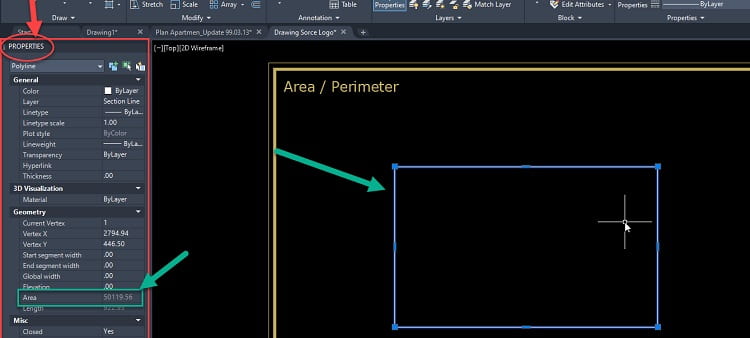
از رایج ترین روش های محاسبه مساحت در اتوکد استفاده کردن از دستور Area می باشد.
با کمک این دستور می توانید مساحت اشکال مستطیل و دایره را محاسبه نمایید.
دستور Area سطح مقطع اشکال را محاسبه می کند.
برای این کار کافی است این دستور را در خط فرمان تایپ کنید.
سپس بر روی شکستگی و یا خطوط اشکال کلیک نمایید و بعد بر روی گزینه Enter کلیک کنید تا مساحت شکل خواسته شده به دست آورده شود.
در ضمن توجه داشته باشید علاوه بر اشکال دایره و اشکال منظم با کمک دستور Area شما می توانید مساحت اشکال نامنظم را نیز محاسبه کنید.
2-2# محاسبه مساحت در اتوکد با فرمان Hatch
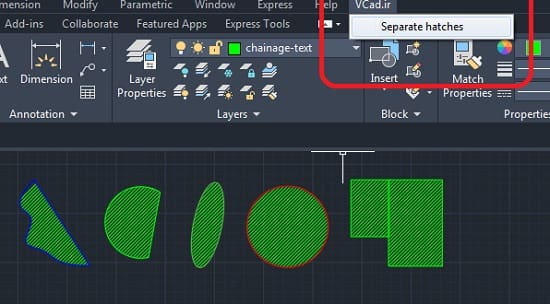
اگر شکل هندسی شما بسته است می توانید برای محاسبه مساحت آن از دستور Hatch نیز استفاده کنید.
شما با استفاده از این دستور، در شکل موردنظر خود یک هاشور ایجاد خواهید کرد، سپس می توانید با استفاده از مساحت Hatch، مساحت شکل را محاسبه نمایید.
3-2# استفاده از فرمان BO یا Boundary
برای محاسبه مساحت در اتوکد با کمک فرمان Bo یا Boundary در ابتدا باید این فرمان را انتخاب کنید.
سپس پنجره ای برای شما باز خواهد شد.
شکلی که قصد دارید مساحت آن را به دست بیاورید را انتخاب نمایید تا مساحت شکل محاسبه شود.
بعد از اینکه گزینه اینتر را فشار دهید علامت ماوس در صفحه به شکل علامت + نمایش داده خواهد شد که از این طریق مساحت شکل مورد نظر خود را می توانید مشاهده کنید.
نکته:
توجه داشته باشید که برای استفاده از روش های فوق، شکل انتخابی شما باید به صورت بسته باشد تا نرم افزار قادر به محاسبه مساحت آن باشد.
بعد از مشاهده مساحت، چنانچه دکمه اینتر را فشار دهید، حالت ماوس به شکل اولیه خود بر می گردد.
چنانچه این اتفاق افتاد می توانید بر روی شکل مجدد کلیک نمایید، سپس دستور LI را تایپ کنید.
در صفحه بازشده می توانید مساحت شکل را مجددا مشاهده نمایید.

4-2# محاسبه مساحت در اتوکد با دستور JOIN
شکل هندسی را تصور کنید که تشکیل شده از یک شیء واحد نیست و از خط، منحنی و نوار به وجود آمده است. (یک شکل مانند حرف D)
در این صورت شما نمی توانید برای محاسبه مساحت شکل از دستور AREA استفاده کنید.
برای محاسبه چنین شکل هایی از دستور JOIN استفاده می کنیم.
ابتدا باید حرف J را در خط فرمان تایپ کنید و سپس بر روی گزینه اینتر کلیک کنید.
سپس شکل هندسی موردنظر خود را بایستی به طور کامل انتخاب نمایید و دوباره دکمه اینتر را فشار دهید.
با این کار شکل شما به یک شیء واحد تبدیل خواهد شد.
در ادامه برای محاسبه مساحت شکل خود را بایستی انتخاب نمایید، سپس به منوی properties بروید.
در پایین منو گزینه ای وجود دارد که می توانید از طریق آن مساحت و طول شکل خود را محاسبه نمایید.
همچنین شما می توانید از دستور RegION نیز شکل هندسی خود را به یک شیء واحد تبدیل کنید و سپس از پالت properties مساحت شکل را به دست بیاورید.
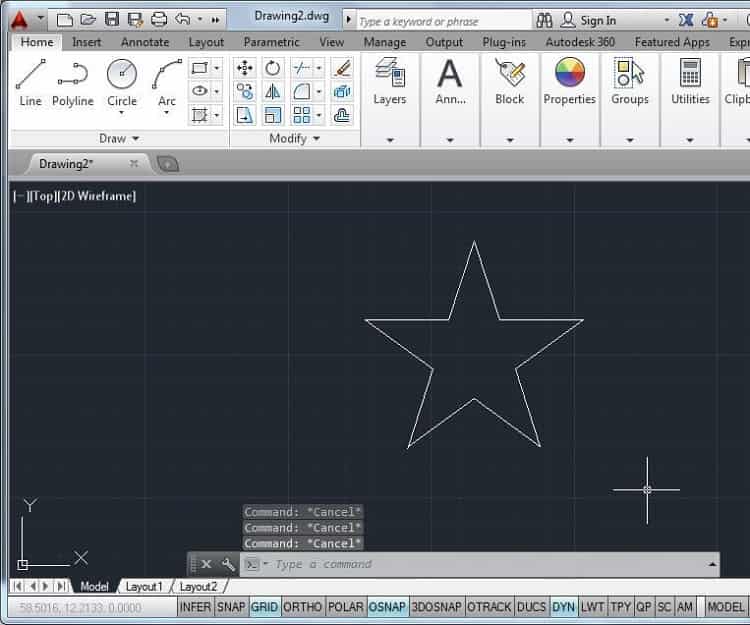
5-2# استفاده از دستور list
شما با کمک دستور list می توانید به اطلاعاتی در رابطه با مساحت و محیط اشکال موردنظر در نرم افزار اتوکد دست پیدا کنید.
کافیست ابتدا عبارت li را تایپ کنید، سپس بر روی دکمه اینتر کلیک کنید.
برای شما یک لیست نمایش داده خواهد شد که اطلاعات موردنیاز شما در رابطه با مساحت در آن نوشته شده است.
6-2# استفاده از دستور لیسپ (Lisp)
روش دیگری که می توانید از طریق آن محاسبه مساحت در اتوکد را انجام دهید، استفاده از دستور لیسپ (Lisp) است.
ابتدا نوار ابزار نرم افزار اتوکد را باز نمایید.
سپس به منوی Tools بروید و از بخش Auto lisp به بخش Application بروید.
سپس باید به محیطی بروید که لیسپ را نصب کرده اید.
در آخر نیز لیسپ مورد نظر خود را بیابید و آن را لود کنید تا بتوانید مساحت شکل مورد نظر را مشاهده کنید.
 |
نظرتون درباره این مقاله چیه؟
ما رو راهنمایی کنید تا اون رو کامل تر کنیم و نواقصش رو رفع کنیم.
توی بخش دیدگاه ها منتظر پیشنهادهای فوق العاده شما هستیم.


